Jeśli posiadasz sklep Woocommerce, być może napotkałeś problem polegający na tym, że Twoje e-maile trafiały do spamu lub czasami nawet nie docierały do odbiorcy, co może znacznie zakłócić Twój biznes.

Twoje e-maile muszą mieć profesjonalny wygląd bez problemów dla sklepu internetowego. W tym samouczku porozmawiamy o tym, jak przeglądać i sprawdzać wychodzące wiadomości e-mail w sklepie Woocommerce.
Dlaczego powinieneś przeglądać swoje e-maile Woocommerce
W przypadku sklepów internetowych e-maile są czasami najważniejszym sposobem komunikacji. Dostarczając paragony i aktualizacje, musisz upewnić się, że szybko dotrą do konsumenta, bez dodatkowego pośpiechu.
Poza tym, aby podsumować branding, Twoje e-maile muszą wyglądać jak najbliżej motywu Twojej witryny, aby stworzyć bardziej spersonalizowane wrażenia.
Twórz niesamowite strony internetowe
Z najlepszym darmowym kreatorem stron Elementor
Zacząć terazWyczyn ten można osiągnąć za pomocą szablonów wiadomości e-mail, które pasują do Twojej marki. Chociaż nie chcesz od czasu do czasu wysyłać testowych wiadomości e-mail, aby sprawdzić, czy wyglądają dobrze, podgląd w czasie rzeczywistym może ci w tym pomóc.
W Woocommerce możesz wyświetlić podgląd szablonu wiadomości e-mail, przechodząc do Ustawień , a następnie Wiadomości e-mail . Jednak chociaż podgląd wyświetli tylko szablon, nie możesz wyświetlić podglądu treści niestandardowych wiadomości e-mail.
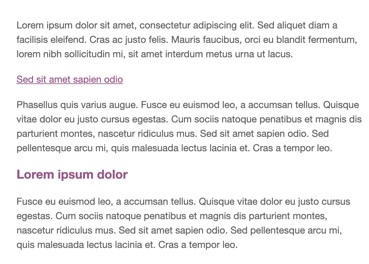
Nie martw się, mamy inne metody, których możesz użyć, aby dokładnie przejrzeć swoje e-maile i przetestować je przed wysłaniem do konsumentów.
Jak przeglądać i testować wiadomości e-mail Woocommerce?
Do tej metody będziemy używać wtyczki Preview Emails for Woocommerce .

Podgląd wiadomości e-mail dla Woocommerce to prosta i łatwa w użyciu wtyczka, która umożliwia generowanie wiadomości e-mail dostarczanych przez Woocommerce. Możesz wybrać i wyświetlić podgląd w dowolnym momencie.
Na początek zainstaluj i aktywuj wtyczkę na swoim WordPressie, a będziesz mieć opcję Podgląd wiadomości e-mail na pasku administracyjnym WordPressa.
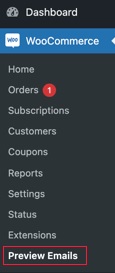
Po naciśnięciu przycisku Podgląd wiadomości e-mail pojawi się opcja Wybierz e-mail . Następnie możesz wybrać wiadomość e-mail, którą chcesz przejrzeć i sprawdzić, korzystając z menu rozwijanego.
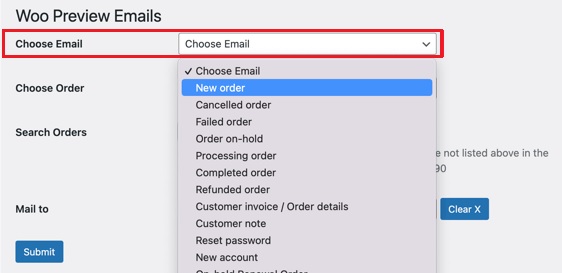
Idąc dalej, musisz wybrać Zamówienie , aby wyświetlić podgląd tego konkretnego e-maila, który możesz wysłać.
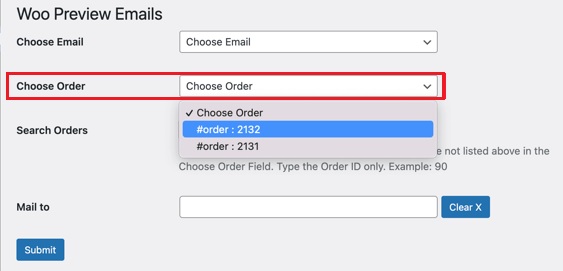
Jeśli nie możesz znaleźć istniejącego zamówienia, którego podgląd chcesz wyświetlić, możesz również skorzystać z opcji Wyszukaj zamówienia , aby to sprawdzić.
W oknie możesz również wysłać wiadomość testową na swój adres e-mail, aby zobaczyć, jak wygląda w skrzynce odbiorczej, korzystając z opcji Wyślij do na dole.
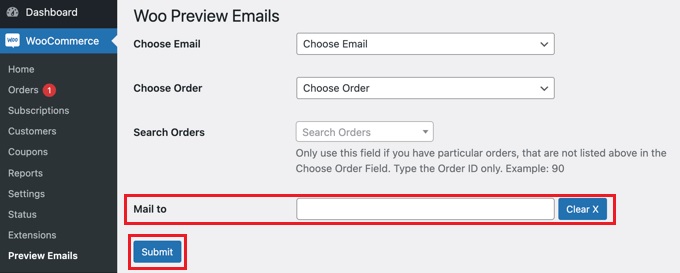
Po dokonaniu wszystkich wyborów naciśnij przycisk Prześlij , a zostanie wyświetlony podgląd wiadomości e-mail. Otrzymasz również wiadomość e-mail, jeśli dodasz adres w opcji Wyślij do .
Jak przetestować swój Woocommerce
Następnym krokiem jest przetestowanie wiadomości e-mail, aby upewnić się, że odbiorcy je otrzymają. W tym celu może być konieczne zainstalowanie WP Mail SMTP na swoim WordPressie.
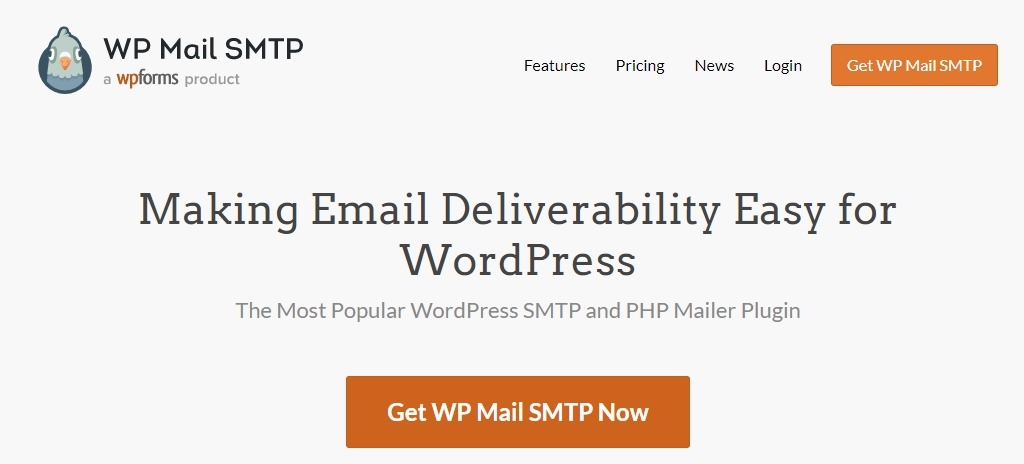
WP Mail SMTP ma również bezpłatną wersję obejmującą wszystkie podstawowe funkcje potrzebne do zwiększenia dostarczalności wiadomości e-mail. W tym samouczku użyjemy WP Mail SMTP Pro , ponieważ musi on testować wiadomości e-mail WooCommerce. Priorytetowe wsparcie, kompletne rejestry dostarczania wiadomości e-mail i kontrola nad tym, jakie wiadomości e-mail są wysyłane z Twojej witryny, są zawarte w wersji Pro.
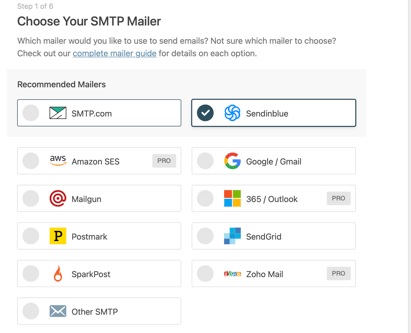
Po zainstalowaniu wtyczki będziesz musiał ją skonfigurować z wymaganymi szczegółami. Wtyczka przeprowadzi Cię przez proces konfiguracji. Jeśli jednak nie chcesz zajmować się kwestiami technicznymi, możesz skorzystać z planu Elite, aby wszystko skonfigurować.
Następnie przejdź do opcji Narzędzia z WP Mail Stamp na pasku administratora.
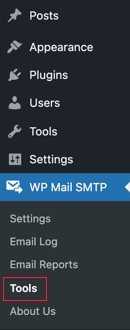
Następnie zostaniesz przeniesiony na stronę testu e-mail . Wpisz adres e-mail, na który chcesz otrzymać testową wiadomość e-mail i naciśnij Wyślij e-mail .
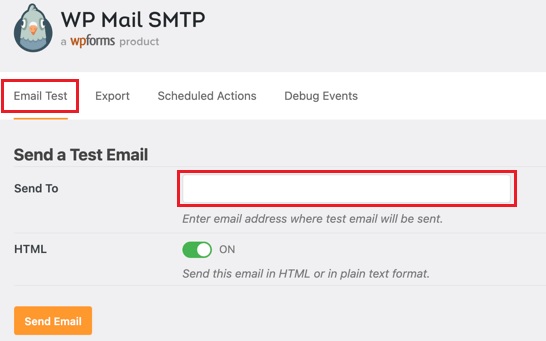
Natychmiast otrzymasz testową wiadomość e-mail na podany adres, aby upewnić się, że pojawi się w skrzynce odbiorczej odbiorcy dokładnie tak, jak chcesz.
W ten sposób możesz przeglądać i testować wiadomości e-mail Woocommerce przed wysłaniem ich do odbiorców. To wszystko od nas w tym samouczku. Dołącz do nas na Facebooku i Twitterze , aby nigdy nie przegapić naszych postów.




